在虛擬機VMware中安裝Linux(Fedora16)
1 準備條件| 虛擬機 | VMware6.5 | VMware Workstation 6.5 正式版.exe |
| 操作系統 | Linux Fedora16 DVD | Fedora-16-i386-DVD.iso |
新建虛擬機,打開設置向導。選擇Custom選項。
注:以下只介紹需要部分步驟,其它設置根據個人愛好或保持系統默認就可以了。
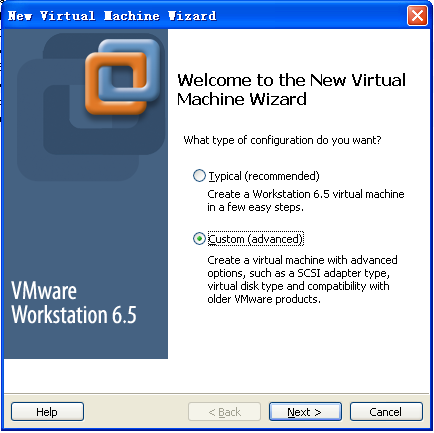
圖 1 新建虛擬機
選擇ISO鏡像文件。
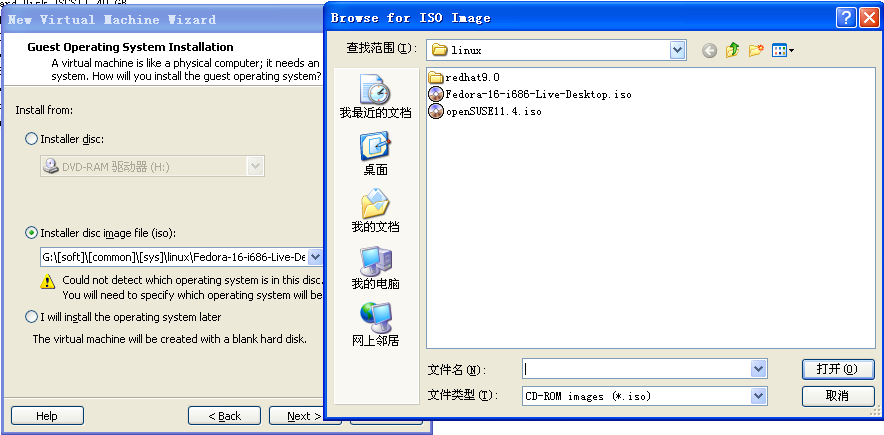
圖 2 選擇系統ISO鏡像
操作系統類型中選擇Linux,版本(Version)為RedHat Linux。
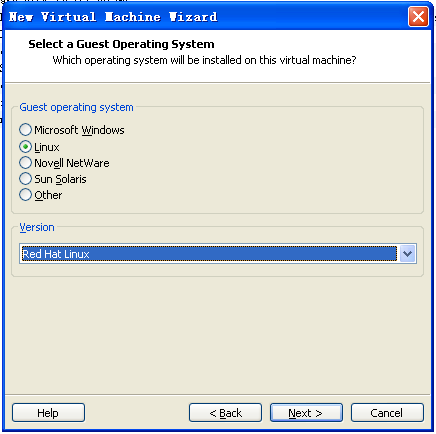
圖 3 選擇操作系統類型
填入系統名稱和系統所安裝的位置。
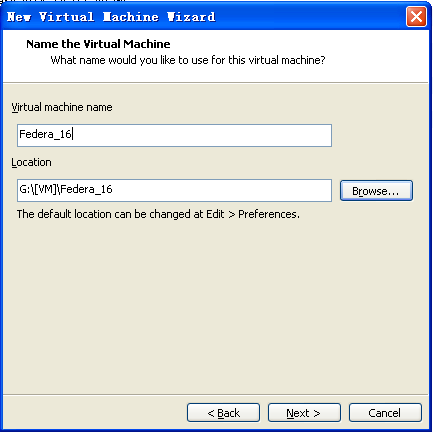
圖 4 系統名稱和位置
網絡類型選擇NAT。
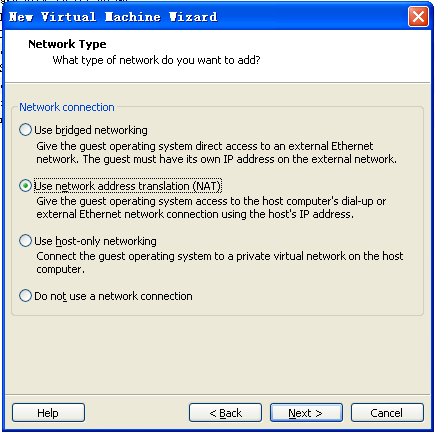
圖 5網絡類型選擇
硬盤大小選擇為40GB,為了便于移植,此處將硬盤分裂成2GB大小的數據單元。
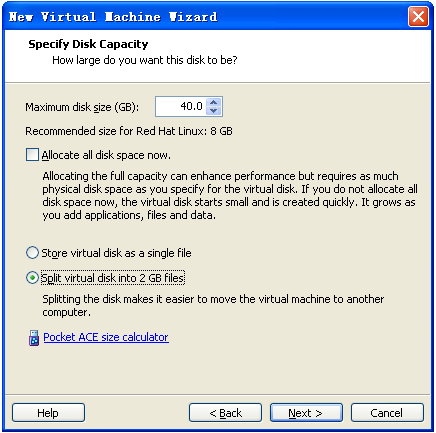
圖 6 硬盤設置
一路確定,就完成設置了。最后的設置效果如下如所示。
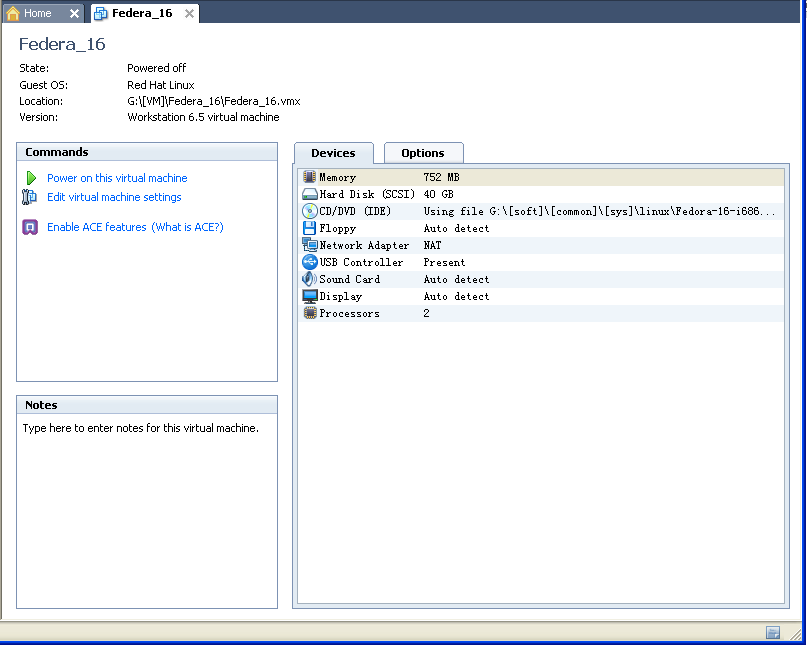
圖7 配置好的Fedora16
3 安裝Fedora啟動新建的虛擬機。
選擇Install or upgrade Fedora
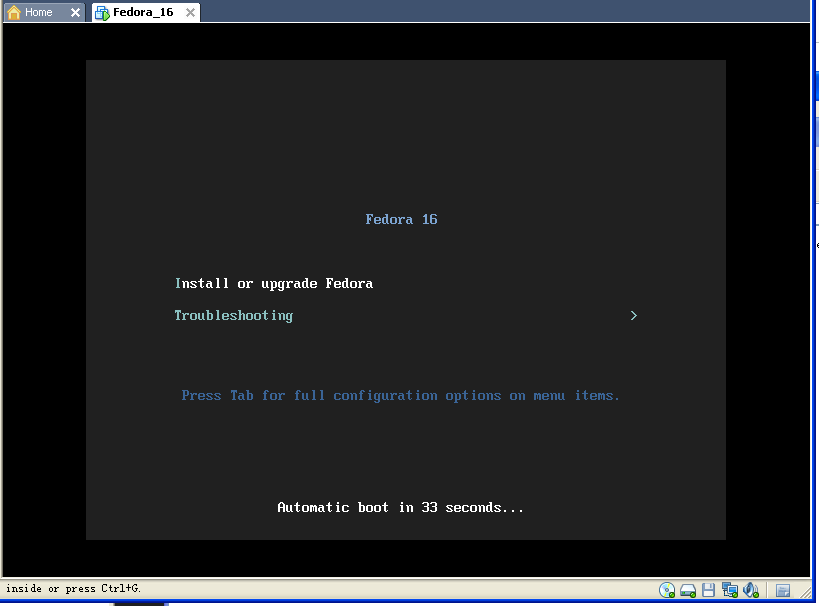
圖 8 啟動Fedora安裝光盤
接下來就啟動了Fedora的安裝程序,根據個人喜好,進行選擇。
到了軟件安裝的時候,選擇Custom Now,進行軟件的安裝。
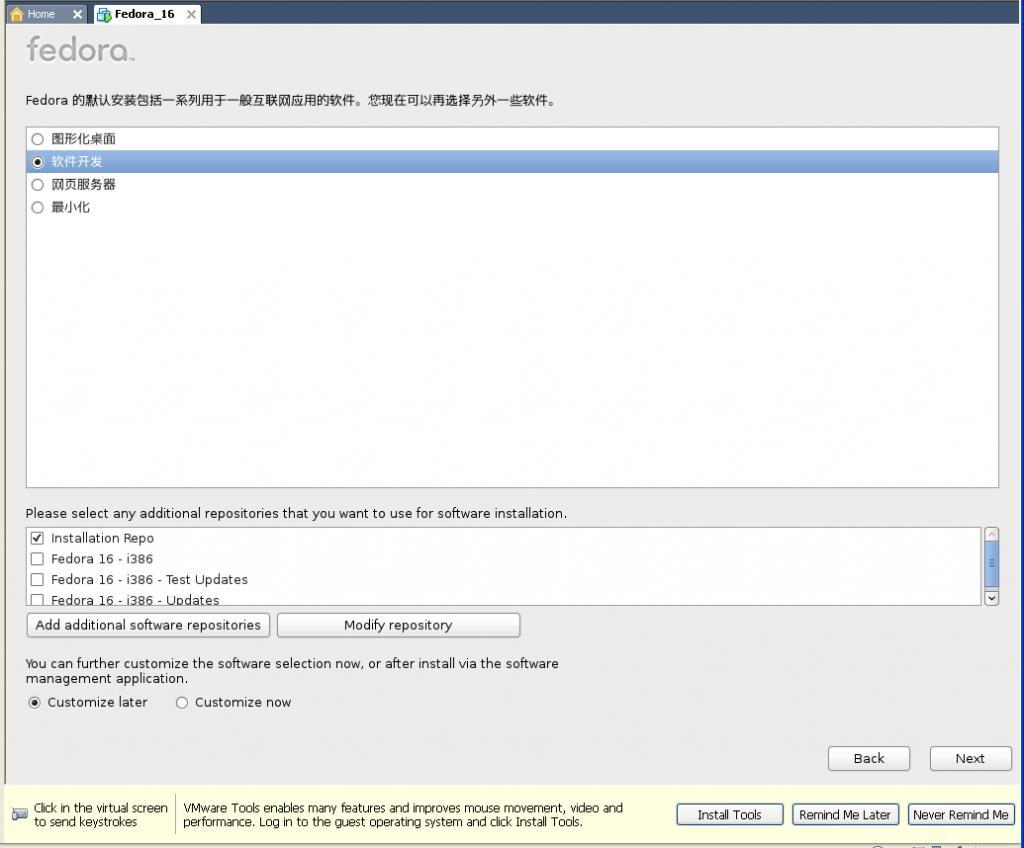
圖9選擇安裝軟件
以下是我的選擇。
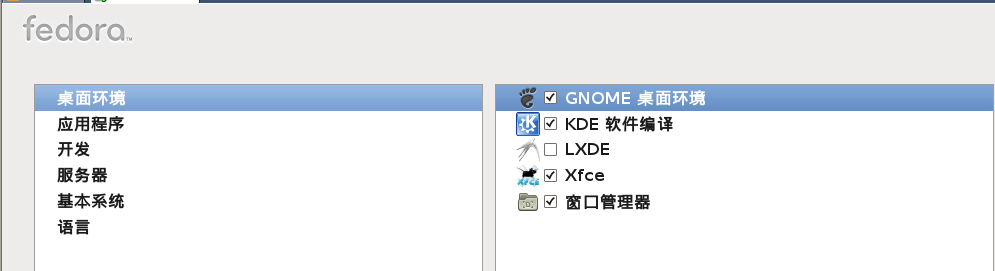
圖 10 選擇桌面環境軟件
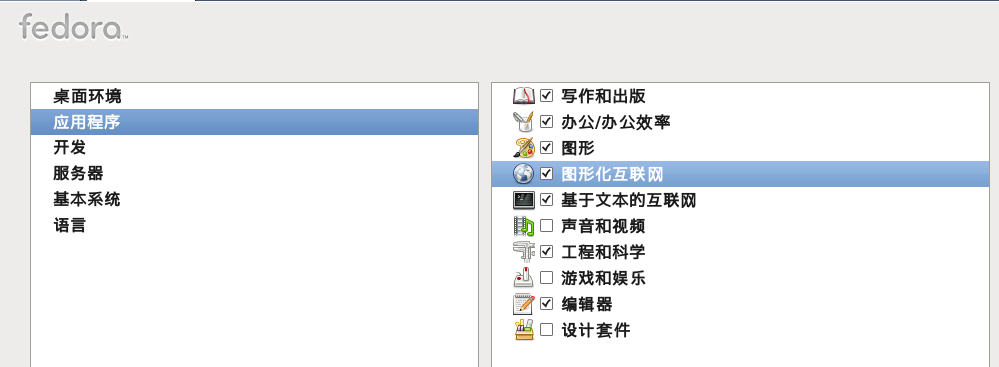
圖 11 選擇應用程序
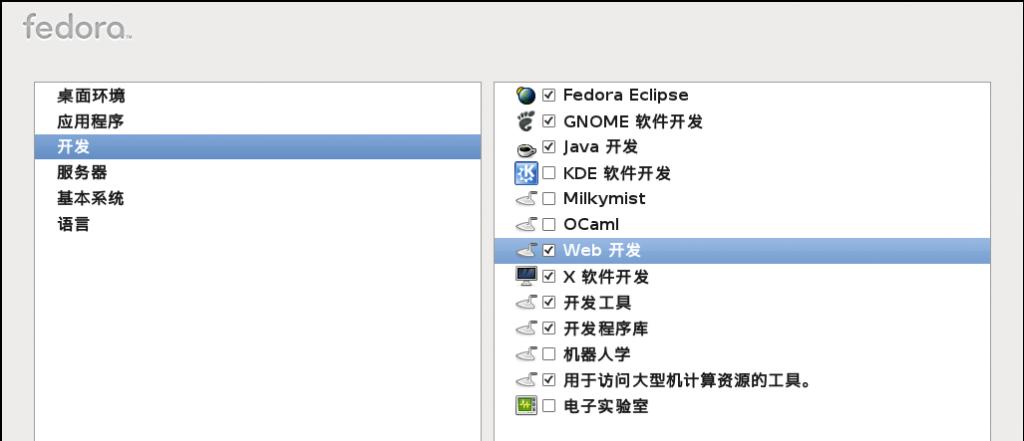
圖 12 選擇開發工具軟件
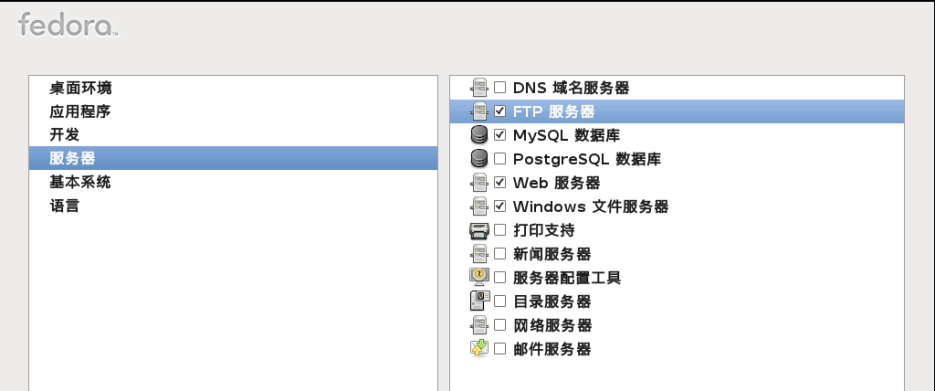
圖 13 服務器選項

圖 14 基本系統選項
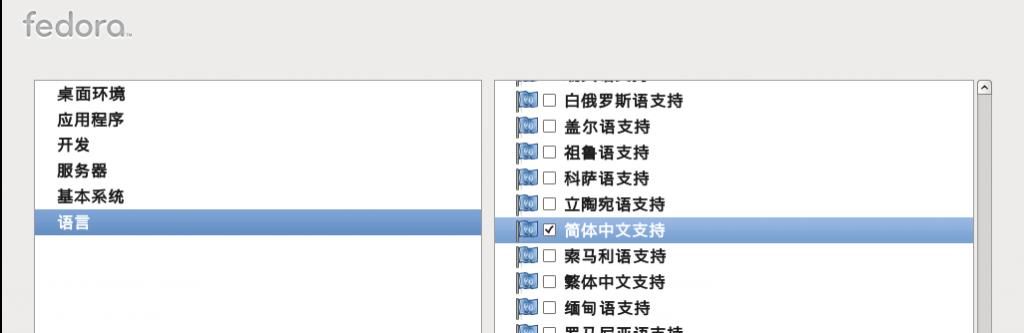
圖 15 語言選項
點擊Next。
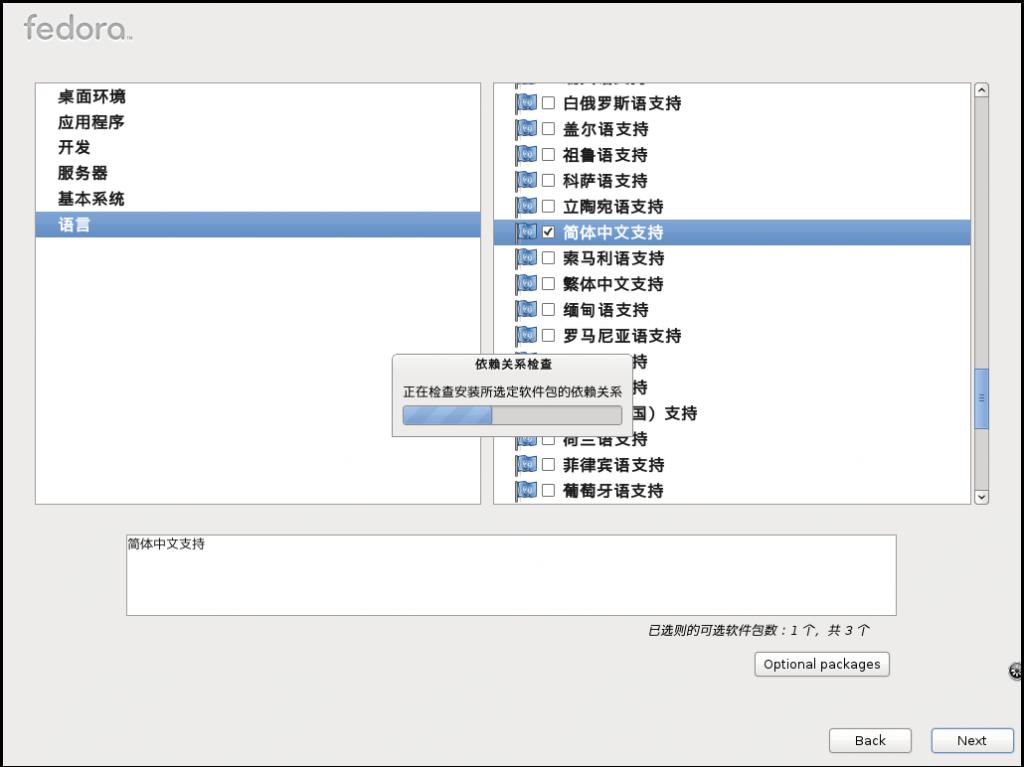
圖 16 檢查依賴關系
之后,系統啟動安裝進程,進行安裝。這個過程將要花比較長的時間,一般要半小時左右。
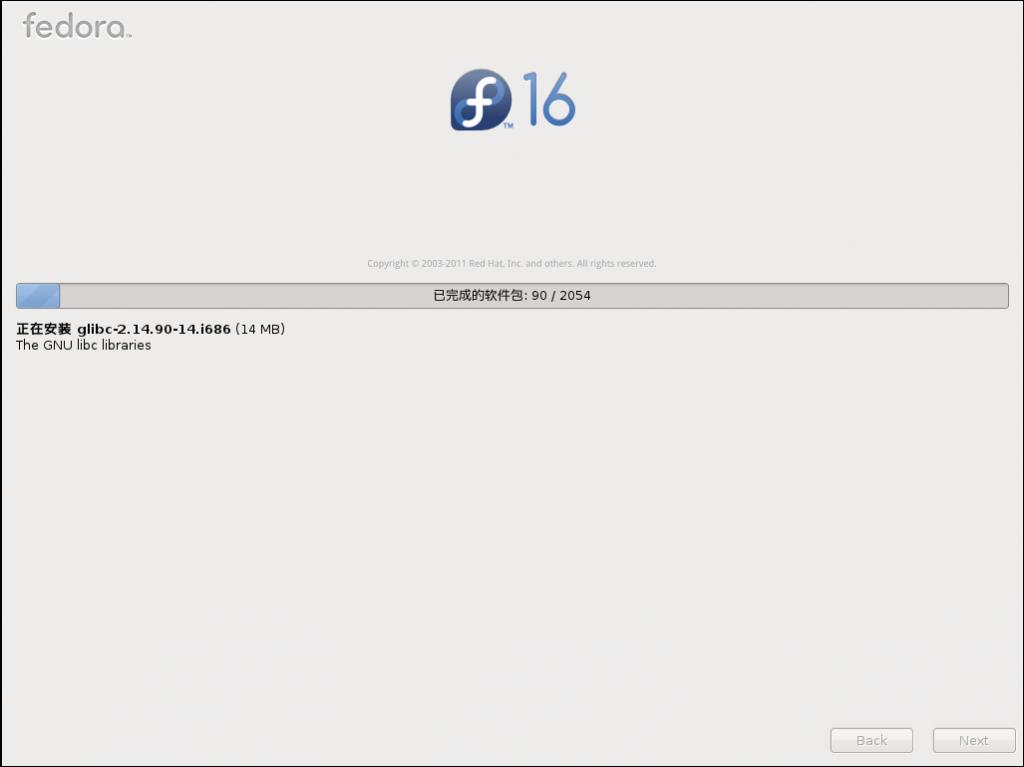
圖17 安裝軟件
經過漫長的等待,系統提示安裝完成,要求重啟。
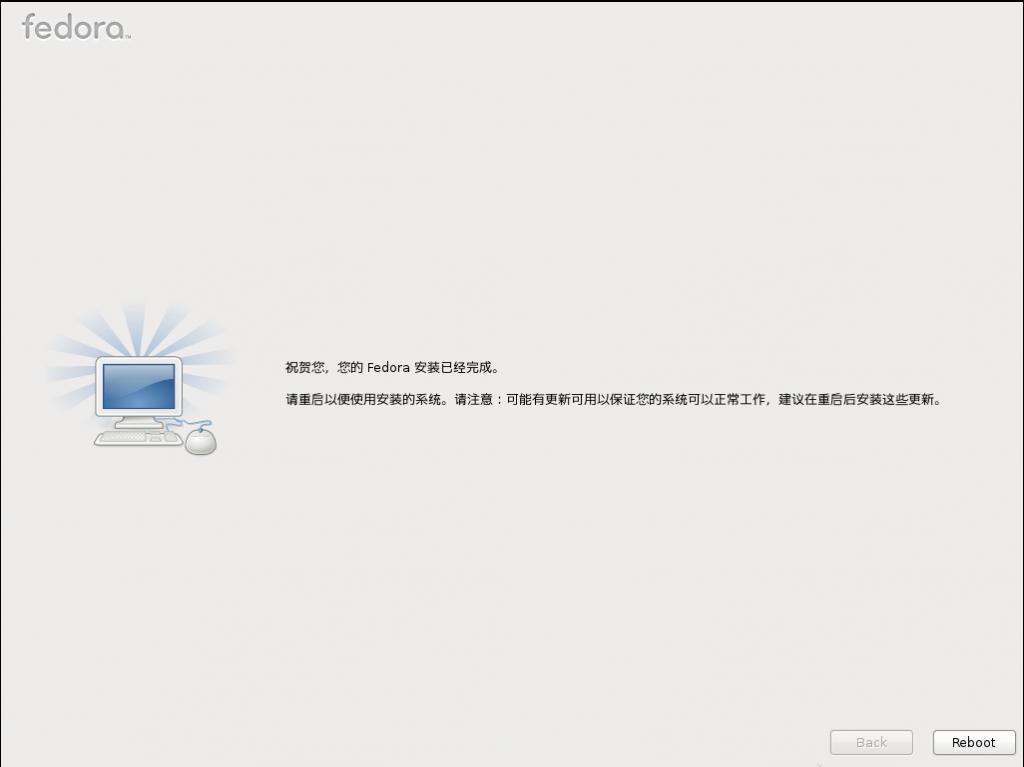
圖18 系統完成安裝
4 設置Fedora重啟系統后,進行設置界面。
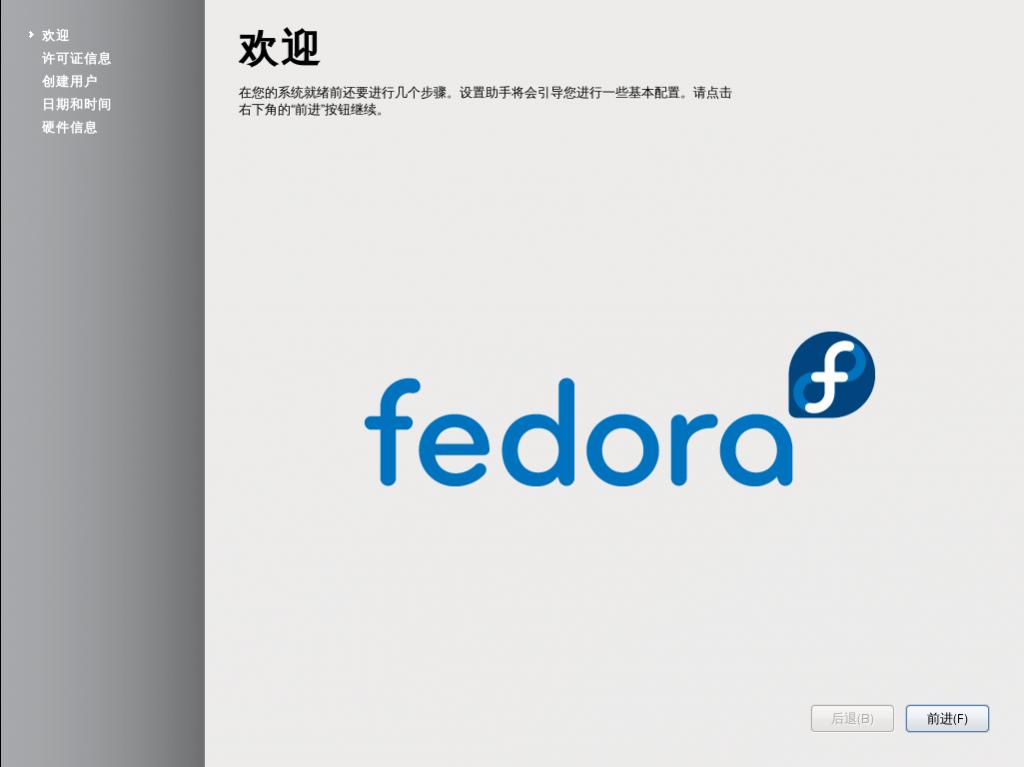
圖19 設置前的歡迎界面
從右邊的導航菜單可以發現,一共有5個設置。
當到達創建用戶界面時,一定要設置一個用戶,否則會出現安裝的系統無法登陸的尷尬。
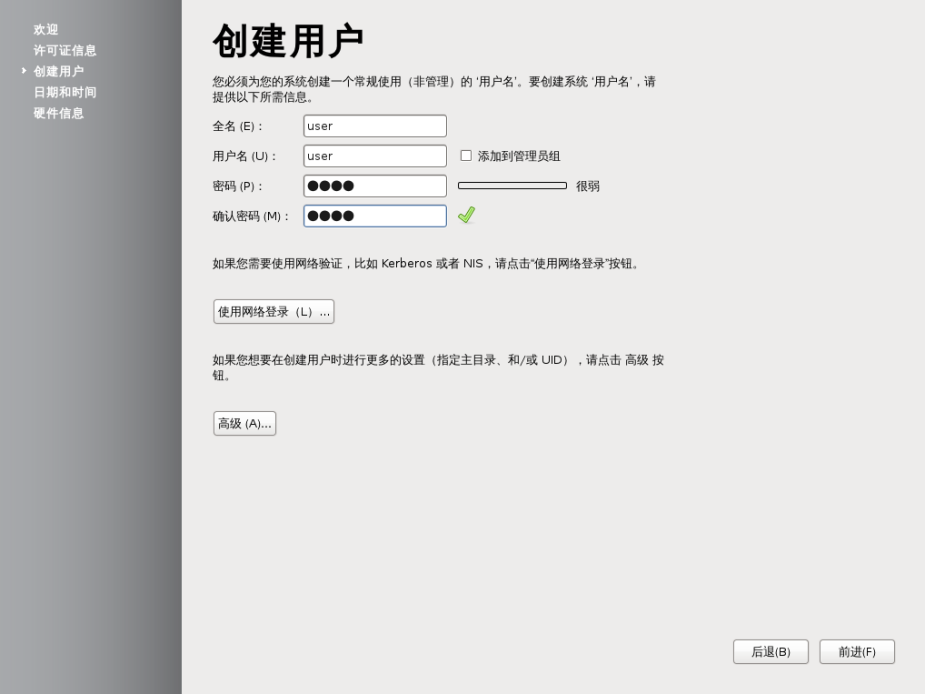
圖20 創建用戶
設置日期,默認情況下時間不是北京時間,需要更正。
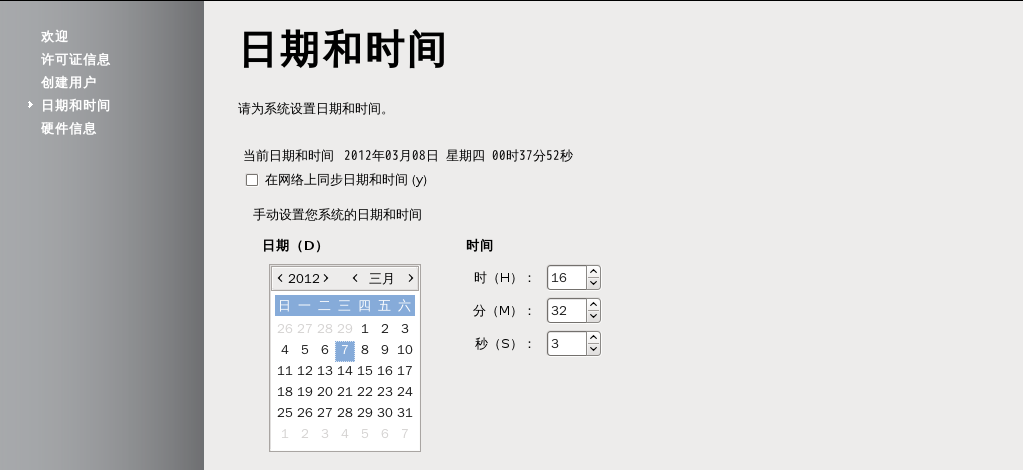
圖21 設置日期和時間
完成設置后,系統啟動,進入登陸界面,自此,大功告成!
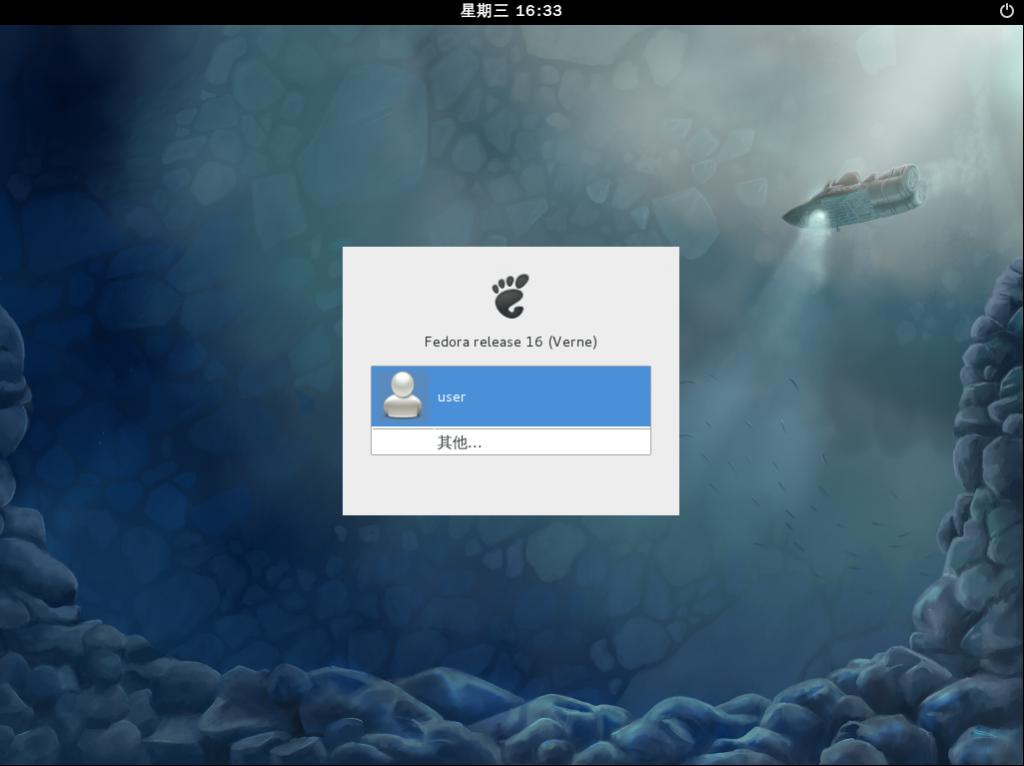
圖22 Fedora登陸界面
新聞熱點
疑難解答